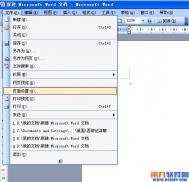Office教程 如何旋转Word2010中的图片
很多朋友们在使用word插入玩图片之后,想要旋转图片却不懂如何操作,下面图老师小编来教大家几种旋转图片的方法。
(本文来源于图老师网站,更多请访问http://m.tulaoshi.com/wjc/)Office教程 如何旋转Word2010中的图片
方法一:鼠标式旋转
首先打开我们的Word文档,在里面插入一张图片,用鼠标单击选中图片,此时在图片的上方会出现一个绿色的旋转按钮,把鼠标的光标放在绿色的按钮上面,按住鼠标左键不放,此时光标变为旋转的形状,然后拖动鼠标开始旋转图片。

方法二:自定义旋转
1、选中图片,把鼠标切换到功能区的格式选项卡,在排列区域选择旋转选项组,在弹出的下拉菜单中选择其他旋转选项命令。

2、在弹出的布局的对话框中,点击大小选项组,在旋转区域输入图片旋转的角度值,然后点击确定例如输入55°;

3、返回到文档中,这时候我们会发现文本中的图片已经实现了我们所设置的角度的旋转,大家一起来看一下效果吧。

图老师健康网图老师健康网温馨提示:
在以上的两个方法中可以理解为我们设置的旋转为自定义的旋转,尤其是第一个方法是在无法确定角度的情况下进行旋转的,另外我们系统中也带有了固定角度的旋转,例如垂直翻转,水平翻转,左右90°的旋转等,我们可以选中图片,在格式选项卡的排列区域,点击旋转命令进行选择。
word2010打不开RuntimeError报错R6031的解决方法介绍
昨天在win10上安装了office2010;Excel、PPT和其他一些OFFICE软件都能正常使用,唯独word2010打不开,出现图中的报错。下面我跟大家分享一下解决方法。该方法不仅适用于win10系统出现这种错误,同样适用于win7和win8系统中出现的这种错误。

工具/原料
(本文来源于图老师网站,更多请访问http://m.tulaoshi.com/wjc/)Windows清理助手
office2010
方法/步骤
1、下载Windows清理助手
2、下载完成后安装Windows清理助手(安装相信大家都会的),安装完成后双击图标运行Windows清理助手。

3、打开后选择扫描清理,然后等待软件自动扫描。


4、扫描完成后我们会发现有几个可以清理的对象,其中一般有2个风险高的可清理对象,选中它们并点击执行清理,然后等待清理完成。(我的电脑因为已经清理过了,所以图中只有一个风险中的未认证对象)

5、清理完成后我们可以看看清理相关,可以看到刚刚的清理日志。

6、然后我们再打开word2010便能发现能正常打开和使用了。如果你的word2010还是不能打开,那么建议你卸载后重新安装office2010或者安装office2013,win10下安装office2013暂时是没有出现什么问题。
以上就是word2010打不开RuntimeError报错R6031的解决方法介绍,希望能帮到大家!
word2010的替换功能如何使用?
1、用word2010打开需要替换内容的文档

2、将光标定位在文档的起始处,然后点击开始选项卡

3、单击"Tulaoshi.com;替换"选项卡

4、在查找内容中输入你要查找的内容,在'替换"中输入你要替换的内容

5、单击全部替换,则文档查找的内容全部替换为替换内容

Word2010页面设置在哪里
如下图,点击页面布局以后,你就能找到页面设置这样了。

如果你想找回以前老版本的页面设置对话框,请像下面一样操作。

上图中,点击页面设置右边蓝线圈住的那小箭头。

这样,我们就能看到熟悉的旧版本的页面设置对话框了。
Word2010带钩方框怎么输入
在Word2010环境中,想输入带勾的方框,可以使用三种办法。
在用Word编辑文档时,我们有可能会需要输入带钩方框。在Word2010中,有三种输入带钩方框的方法。
第一种方法
插入并选中√,在开始菜单段落一栏中点击边框和底纹→边框,点击方框,再点击确定即可。
第二种方法
点击插入→符号→其他符号,打开符号窗口,在子集处选中数学运算符,然后选中√,点击插入按钮即可。再选中√,在开始菜单中字体中点击带圈字符○字工具,打开带圈字符窗口,选择□,点击确定即可。
第三种方法
在Word里输入大写的R,然后将字体改成Wingdings 2。
Word2010删除全部批注
一、删除某个批注
如下图一样,找到某个批注,右键点击,在弹出的菜单中选择删除批注即可完成操作。

二、删除全部批注
如果文档中使用了批注,那么,就一定会自动显示出名为审阅的工具栏,我下图。

点击工具栏中的那按钮拒绝所Tulaoshi.Com选修订,在弹出的菜单中选择删除文档中的所有批注即可。
word2010对文档进行批注以及修改详细介绍
当对一篇文档进行阅读以及审阅后发现一些问题后,常常不想直接对其进行修改,为此word中的审阅功能就会起到一定作用,可以将文中需要修改以及批注的内容进行详细的描述,使其达到一目了然的结果。下面就为大家介绍word2010对文档进行批注以及修改方法!

方法/步骤
1、首先打开需要审阅的文档,打开后将菜单栏中的开始调为审阅,

2、选中有问题需要修改以及批注的文档,然后点击新建批注,出现如下的步骤,


3、然后就是对批注的内容进行修改,包括审阅人以及颜色等选择,点击相应的菜单,进行修改,首先更改颜色,红(图老师整理)色改为蓝色;



4、接上一步对批注人进行修改,点击更改用户名,出现如下对话况,马老师改为王老师,


5、对部分不是的文字或者段落进行删除,首先要点击修订,激活,在选中需删除的文档,进行删除,就会出现如下图的删除线效果,

6、为了方便集中阅读,相应的批注以及修改,可以在点击如下图的菜单进行修改的集中展示,


7、当然对于这些批注以及修改可以删除,请看下面的步骤,选中需删除的批注,点击右键,删除批注,

以上就是word2010对文档进行批注以及修改详细介绍,希望能对大家有所帮助!